

发布时间: 2023-09-08 15:51:16
前言介绍

啥是VMware虚拟机?
VMware虚拟机是一种虚拟化技术,它允许在一台物理计算机上同时运行多个独立的操作系统实例。
通过VMware虚拟机,可以在一台计算机上创建一个或多个虚拟的计算环境,每个环境都可以运行独立的操作系统和应用程序。
VMware虚拟机通过在物理计算机上创建虚拟硬件平台来实现虚拟化,每个虚拟机都具有自己的虚拟处理器、内存、硬盘和网络适配器等硬件资源,虚拟机可以在物理计算机上并行运行,就像它们是独立的计算机一样。
应用场景
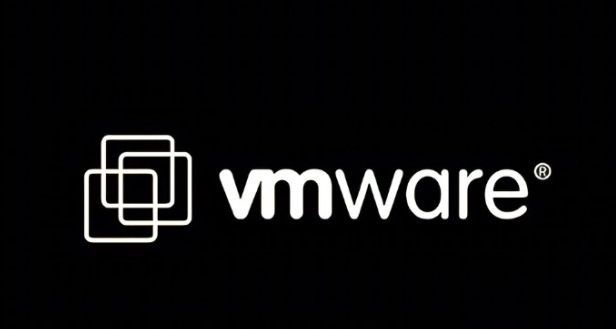
VMware虚拟机
使用VMware虚拟机,可以实现以下几个主要的应用场景
虚拟化测试和开发环境:
开发人员可以在自己的开发机上创建多个虚拟机,用于测试和开发软件。这样可以避免在物理机上进行实际的系统配置和软件安装,提高开发效率和灵活性。
虚拟化服务器环境:
企业可以将多个服务器虚拟化到一台物理服务器上,以提高服务器资源的利用率和灵活性。这样可以减少硬件成本、节省能源和机房空间。
虚拟化桌面环境:
通过将多个虚拟机部署到一台物理计算机上,可以实现虚拟桌面基础设施(VDI),提供给用户虚拟的桌面环境。这样可以简化桌面管理、提高安全性,并允许用户从任何地方访问其个人桌面。
安装VMware虚拟机
前提注意!!!
每部电脑一次只能安装一个 VMware Workstation 版本,在安装新版本之前,必须卸载任何之前版本的 VMware Workstation。
介绍的是VMware虚拟机17的安装教程!
1.下载或购买
在线购买和下载试用版,在线购买,可以访问VMware官方网站,并通过简单的几个步骤完成购买流程。在这个过程中,您可以选择适合您需求的VMware产品,并选择购买所需的许可证类型和期限。一旦购买完成,您将可以立即获得VMware的服务和支持。
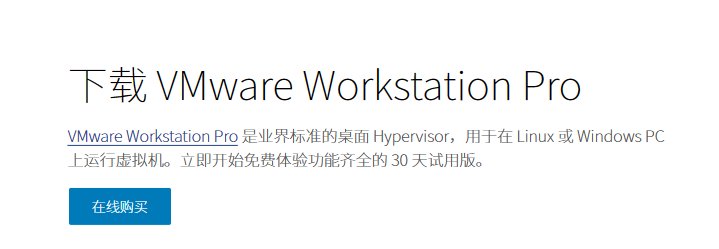
也可以在下拉界面找到免费版本去下载
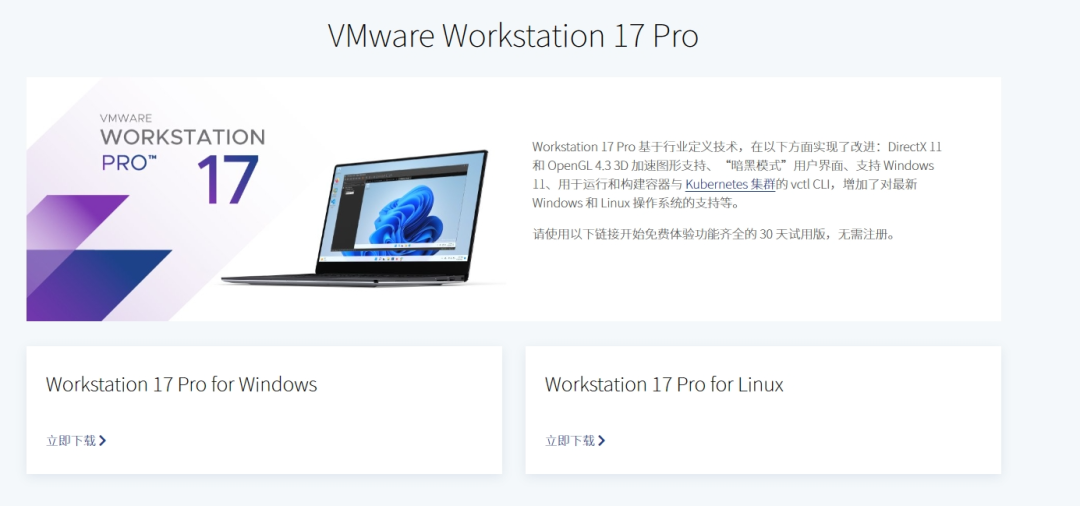
2.下载完成后点击该界面的接受协议
一直重复点击下一步
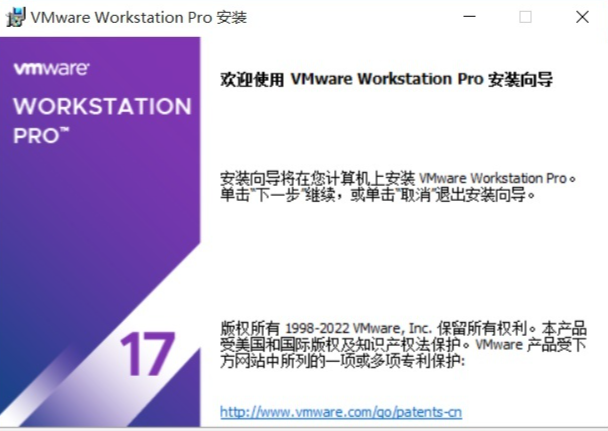
3. 使用强化型键盘驱动能够提高安全性
也可以不选择看自己的需求决定。
然后一直按下一步
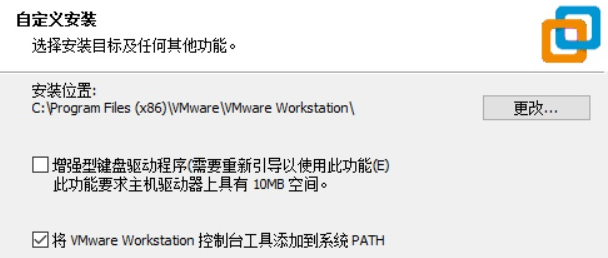
4.选择需要的快捷方式
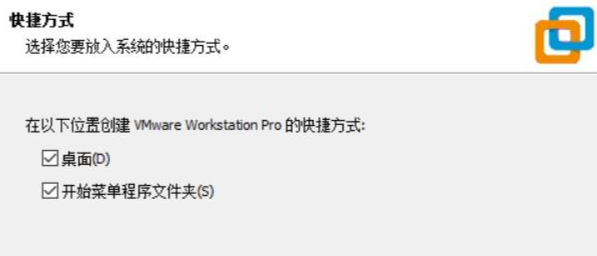
5.完成后输入许可证密匙
等待加载完成就装好VMware虚拟机17了
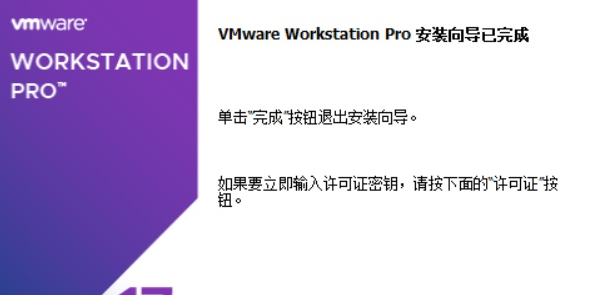
以上就是关于VMware虚拟机17版本的一些基本教程,希望能帮助你开始使用VMware虚拟机
有关的VMware学习资料
可以留下你的联系方式
我们会安排老师和你对接

上一篇: 想要了解HCIA认证?读这篇就够了!(内含资料及活动)
下一篇: 网络工程师必备书籍,建议收藏!!!